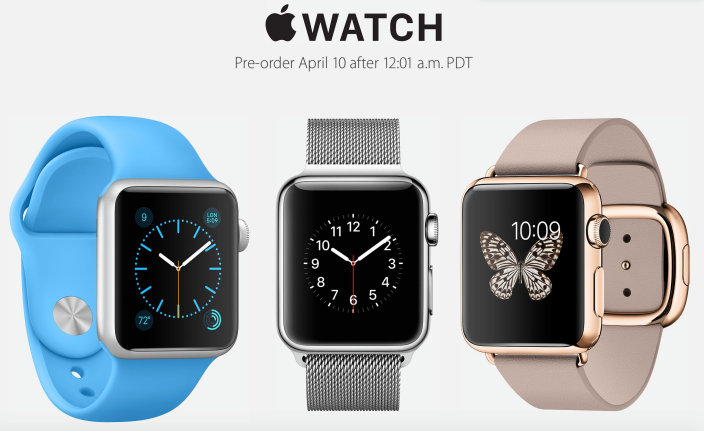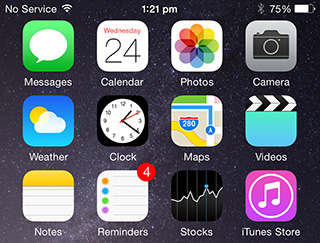Как перенести сообщения WhatsApp на новый iPhone
 Некоторые из нас предпочитают использовать WhatsApp другим приложениям для обмена сообщениями, таким как Telegram или даже iMessage. Со временем WhatsApp будет хранить на вашем iPhone множество данных, таких как фотографии, видео, сообщения, голосовые сообщения и т. Д. Когда вы покупаете новый iPhone, вы не можете позволить себе потерять все эти ценные данные.
Некоторые из нас предпочитают использовать WhatsApp другим приложениям для обмена сообщениями, таким как Telegram или даже iMessage. Со временем WhatsApp будет хранить на вашем iPhone множество данных, таких как фотографии, видео, сообщения, голосовые сообщения и т. Д. Когда вы покупаете новый iPhone, вы не можете позволить себе потерять все эти ценные данные.
К счастью, есть несколько способов переноса сообщений и других данных из WhatsApp на iPhone. Самый очевидный метод – резервное копирование через iTunes, но это не будет подходящим вариантом, если вы хотите только перенести свои сообщения WhatsApp на новый iPhone.
В этом руководстве мы покажем вам два разных метода передачи сообщений WhatsApp на новый iPhone.
Как передавать сообщения WhatsApp с помощью iCloud
Первый метод предполагает использование iCloud для передачи сообщений с одного iPhone на другой. Сначала вы сделаете резервную копию своего WhatsApp в iCloud с помощью старого iPhone, а затем восстановите их на своем новом iPhone. Вот как это сделать.
Шаг 1: На старом iPhone откройте Настройки и нажмите на свое имя вверху.
Шаг 2: Нажать на iCloud.
Шаг 3: Включить iCloud Drive. Под ним вы найдете список всех приложений, которые создают резервные копии своих данных в iCloud. Найдите WhatsApp и убедитесь, что он включен.
 Шаг 4: Теперь откройте WhatsApp и перейти к Настройки таб.
Шаг 4: Теперь откройте WhatsApp и перейти к Настройки таб.
Шаг 5: Открыть Чаты> Резервное копирование чата.
Шаг 6: нажмите Резервное копирование сейчас кнопка. WhatsApp начнет резервное копирование всех ваших данных в iCloud. Убедитесь, что у вас достаточно хранилища iCloud для завершения операции.
 Шаг 7: После завершения резервного копирования войдите в свой Apple ID на новом iPhone.
Шаг 7: После завершения резервного копирования войдите в свой Apple ID на новом iPhone.
Шаг 8: Загрузите и установите WhatsApp на свой новый iPhone. После подтверждения номера телефона WhatsApp спросит, хотите ли вы восстановить резервную копию iCloud. Нажмите «Восстановить», чтобы начать перенос всех ваших сообщений WhatsApp, медиафайлов и других данных на новый iPhone. Это может занять некоторое время в зависимости от размера данных резервной копии.
Как перенести сообщения WhatsApp на новый iPhone без iCloud
Шаг 1: Загрузите и установите iMazing 2 на свой Mac или компьютер с Windows из эта ссылка. Не пропустите 25% скидку на iMazing 2 исключительно для читателей iPhoneHacks.
Шаг 2: Подключите старый iPhone к компьютеру, затем откройте iMazing.
Шаг 3: Выберите свой iPhone на боковой панели, затем нажмите Резервный.
 Шаг 4: После завершения резервного копирования выберите свое устройство на боковой панели, затем нажмите Программы.
Шаг 4: После завершения резервного копирования выберите свое устройство на боковой панели, затем нажмите Программы.

 Шаг 6: Откроется окно обозревателя файлов. Найдите и выберите папку, в которую вы хотите экспортировать данные и файлы WhatsApp. iMazing теперь извлечет все данные WhatsApp и сохранит их в файл с .imazingapp расширение.
Шаг 6: Откроется окно обозревателя файлов. Найдите и выберите папку, в которую вы хотите экспортировать данные и файлы WhatsApp. iMazing теперь извлечет все данные WhatsApp и сохранит их в файл с .imazingapp расширение.Шаг 7: Отключите старый iPhone и подключите новый iPhone.
Шаг 8: На свой новый iPhone загрузите и установите WhatsApp, если вы этого еще не сделали. Нет необходимости запускать приложение и подтверждать свой номер телефона.
Шаг 9: Откройте iMazing, выберите свое устройство на боковой панели, затем нажмите Программы. И снова вы увидите все приложения, установленные на вашем новом iPhone.
 Шаг 11: iMazing начнет восстановление данных резервной копии WhatsApp на вашем новом iPhone. После этого нажмите «Продолжить», чтобы перезагрузить iPhone и завершить процесс.
Шаг 11: iMazing начнет восстановление данных резервной копии WhatsApp на вашем новом iPhone. После этого нажмите «Продолжить», чтобы перезагрузить iPhone и завершить процесс.Шаг 12: Теперь перейдите на главный экран и откройте WhatsApp. Вы будете просматривать всю историю чата, как на старом iPhone.
iMazing 2: Ссылка для скачивания (Не пропустите скидку 25% на iMazing 2 исключительно для читателей iPhoneHacks)
Это два разных метода передачи ваших сообщений WhatsApp, фотографий, видео и других файлов с одного iPhone на другой. Если у вас возникнут проблемы, сообщите нам об этом в комментариях ниже.
Раскрытие информации: этот пост содержит партнерские ссылки, что означает, что мы можем получать комиссию, если вы нажмете ссылку и сделаете покупку. Спасибо за поддержку!
–>